![التحكم في المحرك باستخدام Magicbit [Magicblocks]: 10 خطوات التحكم في المحرك باستخدام Magicbit [Magicblocks]: 10 خطوات](https://i.howwhatproduce.com/images/002/image-3604-j.webp)
جدول المحتويات:
- اللوازم
- الخطوة 1: القصة
- الخطوة 2: (الطريقة 1) إعداد قالب الحقن [الطريقة 1]
- الخطوة 3: إعداد كتلة المحرك [الطريقة 1]
- الخطوة 4: أخيرًا نشر الكتل [الطريقة الأولى]
- الخطوة 5: (الطريقة 2) إعداد بلوك التبديل [الطريقة 2]
- الخطوة 6: إعداد كتلة المحرك [الطريقة 2]
- الخطوة 7: أخيرًا نشر الكتل واستخدام واجهة مستخدم لوحة المعلومات للوصول إليها [الطريقة 2]
- الخطوة 8: (الطريقة 3) إعداد شريط التمرير [الطريقة الثالثة]
- الخطوة 9: إعداد كتلة المحرك [الطريقة الثالثة]
- الخطوة 10: أخيرًا نشر الكتل واستخدام واجهة مستخدم لوحة المعلومات للوصول إليها [الطريقة 2]
- مؤلف John Day [email protected].
- Public 2024-01-30 07:36.
- آخر تعديل 2025-01-23 12:53.
سيعلمك هذا البرنامج التعليمي التحكم في محرك باستخدام Magicbit باستخدام Magicblocks.
اللوازم
ماجيكبيت - برو
الخطوة 1: القصة
مرحبًا ومرحبًا ، سيعلمك هذا البرنامج التعليمي القصير التحكم في محرك بواسطة Magicbit باستخدام Magicblocks.
هناك ثلاث طرق رئيسية لتحقيق هذا الهدف ؛
- باستخدام Inject Block.
- باستخدام تبديل لوحة القيادة.
- باستخدام Dashboard Slider.
بادئ ذي بدء ، قم بتسجيل الدخول إلى حساب Magicblocks الخاص بك ،
Magicblocks هو برنامج سهل للبرمجة المرئية لبرمجة ماجيك بيت. يمكن لأي شخص برمجة وحدة التحكم الصغيرة الخاصة به باستخدام magicblocks.io وليس هناك حاجة إلى معرفة البرمجة. يمكنك التسجيل مجانا.
ابدأ وافتح "ساحة اللعب".
بعد ذلك ، تأكد من أن Magicbit الخاص بك متصل بالإنترنت وأنه متصل ومُرتبط أيضًا بحسابك من خلال إدارة الأجهزة.
كله تمام؟ ثم قم بالتمرير لأسفل إلى الطريقة الأولى
قائمة العناصر المطلوبة
Magicbit: Magicbit عبارة عن منصة تطوير متكاملة تعتمد على ESP32 للتعلم والنماذج الأولية والتشفير والإلكترونيات والروبوتات وإنترنت الأشياء وتصميم الحلول.
الخطوة 2: (الطريقة 1) إعداد قالب الحقن [الطريقة 1]
![(الطريقة 1) إعداد قالب الحقن [الطريقة 1] (الطريقة 1) إعداد قالب الحقن [الطريقة 1]](https://i.howwhatproduce.com/images/002/image-3604-1-j.webp)
![(الطريقة 1) إعداد قالب الحقن [الطريقة 1] (الطريقة 1) إعداد قالب الحقن [الطريقة 1]](https://i.howwhatproduce.com/images/002/image-3604-2-j.webp)
![(الطريقة 1) إعداد قالب الحقن [الطريقة 1] (الطريقة 1) إعداد قالب الحقن [الطريقة 1]](https://i.howwhatproduce.com/images/002/image-3604-3-j.webp)
![(الطريقة 1) إعداد قالب الحقن [الطريقة 1] (الطريقة 1) إعداد قالب الحقن [الطريقة 1]](https://i.howwhatproduce.com/images/002/image-3604-4-j.webp)
1. قم بسحب وإسقاط كتلة الحقن من قسم عقد الإدخال على يسار الشاشة إلى التدفق.
2. انقر نقرًا مزدوجًا فوق الكتلة وحدد نوع الحمولة من القائمة المنسدلة إلى إدخال رقمي (رقم).
3. اكتب التالي قيمة بين 0 و 100 (1 يعني إيقاف و 100 يعني السرعة الكاملة).
4. قم بإعداد عقدة "Off" باستخدام نفس الطريقة أعلاه.
الخطوة 3: إعداد كتلة المحرك [الطريقة 1]
![إعداد كتلة المحرك [الطريقة 1] إعداد كتلة المحرك [الطريقة 1]](https://i.howwhatproduce.com/images/002/image-3604-5-j.webp)
![إعداد كتلة المحرك [الطريقة 1] إعداد كتلة المحرك [الطريقة 1]](https://i.howwhatproduce.com/images/002/image-3604-6-j.webp)
![إعداد كتلة المحرك [الطريقة 1] إعداد كتلة المحرك [الطريقة 1]](https://i.howwhatproduce.com/images/002/image-3604-7-j.webp)
1. قم بسحب وإسقاط كتلة المحرك من قسم عقد Magicbit على يسار الشاشة إلى التدفق.
2. انقر نقرًا مزدوجًا فوق كتلة المحرك واكتب أو الصق معرف الجهاز الفريد الخاص بك من علامة التبويب "إدارة الأجهزة" في حساب Magicblocks الخاص بك. [سيؤدي هذا إلى ربط كتلة المحرك بالمحرك المتصل بـ Magicbit]
3. يحتوي Magicbit على رقمين PIN للمحرك. قم بتوصيله بأحدهم وتأكد من اختيار رقم التعريف الشخصي الصحيح للمحرك من القائمة المنسدلة.
[اختياري] استيراد عقد الإعداد بالفعل
إذا كنت تواجه مشكلة في إعداد العقد ، فيمكنك استخدام ميزة الاستيراد في Magicblocks للحصول على العقد التي تم إعدادها بالفعل.
- قم أولاً بنسخ هذا الرمز إلى الحافظة الخاصة بك
- انقر فوق قائمة الخيارات في الزاوية العلوية اليمنى من الشاشة.
- بعد ذلك ، مرر مؤشر الماوس فوق القائمة الفرعية استيراد.
- ثم انقر فوق الحافظة والصق الرمز الموجود في الحافظة الخاصة بك في حقل النص
- حدد التدفق الحالي أو التدفق الجديد وانقر فوق استيراد.
الأهمية
تأكد من كتابة معرف جهازك على خصائص عقدة المحرك واختيار رقم التعريف الشخصي الذي يتصل به محركك.
الخطوة 4: أخيرًا نشر الكتل [الطريقة الأولى]
![أخيرًا نشر الكتل [الطريقة الأولى] أخيرًا نشر الكتل [الطريقة الأولى]](https://i.howwhatproduce.com/images/002/image-3604-8-j.webp)
1. قم بتوصيل كتلة الحقن مع عقدة العرض.
2. انقر فوق الزر "نشر" في الزاوية العلوية اليمنى من الشاشة.
3. بعد النشر ، انقر على المربع الموجود على الجانب الأيسر من كتلة الحقن لتفعيلها وسيؤدي ذلك إلى تشغيل المحرك.
استكشاف الأخطاء وإصلاحها [الطريقة 1]
- تحقق مما إذا كان Magicbit الخاص بك متصلاً بالإنترنت.
- تحقق مما إذا كان المحرك متصلاً بشكل صحيح ومن استخدام PIN الصحيح للمحرك.
الخطوة 5: (الطريقة 2) إعداد بلوك التبديل [الطريقة 2]
![(الطريقة 2) إعداد كتلة التبديل [الطريقة 2] (الطريقة 2) إعداد كتلة التبديل [الطريقة 2]](https://i.howwhatproduce.com/images/002/image-3604-9-j.webp)
![(الطريقة 2) إعداد كتلة التبديل [الطريقة 2] (الطريقة 2) إعداد كتلة التبديل [الطريقة 2]](https://i.howwhatproduce.com/images/002/image-3604-10-j.webp)
1. قم بسحب وإسقاط كتلة التبديل من قسم عقد لوحة القيادة إلى التدفق.
2. انقر نقرًا مزدوجًا فوق عقدة التبديل وقم بإعداد واجهة مستخدم أساسية للوحة القيادة [واجهة مستخدم] من القائمة المنسدلة واسمًا لحقلك.
3. حدد الوضع كمدخل رقم من القائمة المنسدلة لكل من تشغيل وإيقاف. وقم بتعيين الحمولة على أنها 75 وحمولة تفريغها على أنها 1.
الخطوة 6: إعداد كتلة المحرك [الطريقة 2]
![إعداد كتلة المحرك [الطريقة 2] إعداد كتلة المحرك [الطريقة 2]](https://i.howwhatproduce.com/images/002/image-3604-11-j.webp)
![إعداد كتلة المحرك [الطريقة 2] إعداد كتلة المحرك [الطريقة 2]](https://i.howwhatproduce.com/images/002/image-3604-12-j.webp)
![إعداد كتلة المحرك [الطريقة 2] إعداد كتلة المحرك [الطريقة 2]](https://i.howwhatproduce.com/images/002/image-3604-13-j.webp)
1. قم بسحب وإسقاط كتلة المحرك من قسم عقد Magicbit على يسار الشاشة إلى التدفق.
2. انقر نقرًا مزدوجًا فوق Motor block واكتب أو الصق معرف الجهاز الفريد الخاص بك من علامة التبويب Device Manager في حساب Magicblocks الخاص بك. [سيؤدي هذا إلى ربط كتلة المحرك بالمحرك المتصل بشاشة Magicbit]
[اختياري] استيراد عقد الإعداد بالفعل
- قم أولاً بنسخ هذا الرمز إلى الحافظة الخاصة بك.
- انقر فوق قائمة الخيارات في الزاوية العلوية اليمنى من الشاشة.
- بعد ذلك ، مرر مؤشر الماوس فوق القائمة الفرعية استيراد.
- ثم انقر فوق الحافظة والصق الرمز الموجود في الحافظة الخاصة بك في حقل النص.
- حدد التدفق الحالي أو التدفق الجديد وانقر فوق استيراد.
الأهمية
تأكد من كتابة معرف جهازك على خصائص عقدة المحرك واختيار رقم التعريف الشخصي الذي يتصل به محركك.
الخطوة 7: أخيرًا نشر الكتل واستخدام واجهة مستخدم لوحة المعلومات للوصول إليها [الطريقة 2]
![أخيرًا نشر الكتل واستخدام واجهة مستخدم لوحة المعلومات للوصول إليها [الطريقة 2] أخيرًا نشر الكتل واستخدام واجهة مستخدم لوحة المعلومات للوصول إليها [الطريقة 2]](https://i.howwhatproduce.com/images/002/image-3604-14-j.webp)
- قم بتوصيل كتلة إدخال النص مع عقدة العرض.
- انقر فوق الزر "نشر" في الزاوية العلوية اليمنى من الشاشة.
- بعد النشر ، انتقل إلى واجهة مستخدم لوحة التحكم عن طريق النقر فوق الرابط إلى عنوان URL الخاص بلوحة المعلومات في الزاوية العلوية اليمنى من الشاشة.
- قم بتبديل المفتاح بين التشغيل والإيقاف للتحكم في المحرك.
- انسخ عنوان URL الخاص بلوحة المعلومات ويمكن الوصول إليه عبر الإنترنت لعرض نص على شاشة Magicbit من أي مكان في العالم.
استكشاف الأخطاء وإصلاحها [الطريقة 2]
- تحقق مما إذا كان Magicbit الخاص بك متصلاً بالإنترنت.
- تحقق مما إذا كان المحرك متصلاً بشكل صحيح ومن استخدام PIN الصحيح للمحرك.
الخطوة 8: (الطريقة 3) إعداد شريط التمرير [الطريقة الثالثة]
![(الطريقة الثالثة) إعداد شريط التمرير [الطريقة الثالثة] (الطريقة الثالثة) إعداد شريط التمرير [الطريقة الثالثة]](https://i.howwhatproduce.com/images/002/image-3604-15-j.webp)
![(الطريقة الثالثة) إعداد شريط التمرير [الطريقة الثالثة] (الطريقة الثالثة) إعداد شريط التمرير [الطريقة الثالثة]](https://i.howwhatproduce.com/images/002/image-3604-16-j.webp)
1. قم بسحب وإسقاط كتلة شريط التمرير من قسم عقد لوحة القيادة إلى التدفق.
2. انقر نقرًا مزدوجًا فوق عقدة شريط التمرير وقم بإعداد واجهة مستخدم أساسية للوحة القيادة [واجهة مستخدم] من القائمة المنسدلة واسمًا لحقلك.
3. قم بإعداد عقدة التمرير على النحو التالي.
الخطوة 9: إعداد كتلة المحرك [الطريقة الثالثة]
![إعداد كتلة المحرك [الطريقة الثالثة] إعداد كتلة المحرك [الطريقة الثالثة]](https://i.howwhatproduce.com/images/002/image-3604-17-j.webp)
![إعداد كتلة المحرك [الطريقة الثالثة] إعداد كتلة المحرك [الطريقة الثالثة]](https://i.howwhatproduce.com/images/002/image-3604-18-j.webp)
![إعداد كتلة المحرك [الطريقة الثالثة] إعداد كتلة المحرك [الطريقة الثالثة]](https://i.howwhatproduce.com/images/002/image-3604-19-j.webp)
1. قم بسحب وإسقاط كتلة المحرك من قسم عقد Magicbit على يسار الشاشة إلى التدفق.
2. انقر نقرًا مزدوجًا فوق كتلة المحرك واكتب أو الصق معرف الجهاز الفريد الخاص بك من علامة التبويب إدارة الأجهزة في حساب Magicblocks الخاص بك. [سيؤدي هذا إلى ربط كتلة المحرك بالمحرك المتصل بشاشة Magicbit]
[اختياري] استيراد عقد الإعداد بالفعل
- قم أولاً بنسخ هذا الرمز إلى الحافظة الخاصة بك.
- انقر فوق قائمة الخيارات في الزاوية العلوية اليمنى من الشاشة.
- بعد ذلك ، مرر مؤشر الماوس فوق القائمة الفرعية استيراد.
- ثم انقر فوق الحافظة والصق الرمز الموجود في الحافظة الخاصة بك في حقل النص.
- حدد التدفق الحالي أو التدفق الجديد وانقر فوق استيراد.
الأهمية
تأكد من كتابة معرف جهازك على خصائص عقدة المحرك واختيار رقم التعريف الشخصي الذي يتصل به محركك.
الخطوة 10: أخيرًا نشر الكتل واستخدام واجهة مستخدم لوحة المعلومات للوصول إليها [الطريقة 2]
![أخيرًا نشر الكتل واستخدام واجهة مستخدم لوحة المعلومات للوصول إليها [الطريقة 2] أخيرًا نشر الكتل واستخدام واجهة مستخدم لوحة المعلومات للوصول إليها [الطريقة 2]](https://i.howwhatproduce.com/images/002/image-3604-20-j.webp)
- قم بتوصيل كتلة إدخال النص مع عقدة العرض.
- انقر فوق الزر "نشر" في الزاوية العلوية اليمنى من الشاشة.
- بعد النشر ، انتقل إلى واجهة مستخدم لوحة التحكم عن طريق النقر فوق الرابط إلى عنوان URL الخاص بلوحة المعلومات في الزاوية العلوية اليمنى من الشاشة.
- أمسك المنزلق للتحكم في المحرك.
استكشاف الأخطاء وإصلاحها [الطريقة الثالثة]
- تحقق مما إذا كان Magicbit الخاص بك متصلاً بالإنترنت.
- تحقق مما إذا كان المحرك متصلاً بشكل صحيح ومن استخدام PIN الصحيح للمحرك.
موصى به:
اصنع مستشعر تقارب باستخدام Magicbit [Magicblocks]: 6 خطوات
![اصنع مستشعر تقارب باستخدام Magicbit [Magicblocks]: 6 خطوات اصنع مستشعر تقارب باستخدام Magicbit [Magicblocks]: 6 خطوات](https://i.howwhatproduce.com/images/002/image-3505-j.webp)
إنشاء مستشعر تقارب باستخدام Magicbit [Magicblocks]: سيعلمك هذا البرنامج التعليمي استخدام مستشعر القرب مع Magicbit باستخدام Magicblocks. نحن نستخدم Magicbit كلوحة تطوير في هذا المشروع الذي يعتمد على ESP32. لذلك يمكن استخدام أي لوحة تطوير ESP32 في هذا المشروع
كيفية: التحكم في سرعة المحرك؟: 5 خطوات (بالصور)

كيفية: التحكم في سرعة المحرك؟: إذا كان لديك محركان يعملان بالتيار المستمر ، فإن السؤال الأول الذي يتبادر إلى الذهن هو كيف سأتحكم في سرعة هذه المحركات! لذا في هذه التعليمات سأوضح مدى سهولة القيام بذلك! إذا تشعر بالكسل يمكنك مشاهدة الفيديو على قناتي أيضا ضخمة ثا
المحرك التعريفي ذو الملف الواحد / المحرك الكهربائي: 6 خطوات

المحرك الحثي ذو الملف الواحد / المحرك الكهربائي: في هذا المشروع ، سنقوم بصنع محرك تحريضي ذو ملف واحد ، يتم استخدام إصدارات أكثر تفصيلاً من هذا المحرك الكهربائي في معظم الأجهزة الحالية البديلة. لا يحتوي محركنا على عزم دوران مرتفع ، فهو يتعلق أكثر بالعمل
2 سلك 2 محور التحكم في المحرك الكهربائي: 6 خطوات
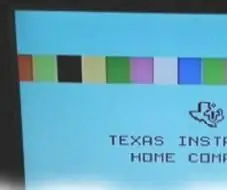
2 سلك 2 محور التحكم في المحرك الكهربائي: يقترح هذا المشروع طريقة لدفع محورين للمحرك باستخدام عدد النبضات لكل قناة وطريقة الإغلاق & quot؛ on-off & quot؛ التبديل باستخدام 4017 عداد. هذه الطريقة مناسبة لأي وظيفة إدخال نبضي (زر ضغط ، مفتاح دوار أو
التحكم الذاتي في عدد دورات المحرك في الدقيقة باستخدام نظام التغذية الراجعة من مقياس سرعة الدوران القائم على الأشعة تحت الحمراء: 5 خطوات (بالصور)

التحكم الذاتي في عدد دورات المحرك في الدقيقة باستخدام نظام التغذية المرتدة من مقياس سرعة الدوران القائم على الأشعة تحت الحمراء: هناك دائمًا حاجة لأتمتة العملية ، سواء كانت عملية بسيطة / وحشية ، لقد خطرت لي فكرة تنفيذ هذا المشروع من تحدٍ بسيط واجهته أثناء البحث طرق ري / ري قطعة أرضنا الصغيرة مشكلة عدم وجود خط إمداد حالي
